MERGE: PostgreSQL 14 Cluster auf PostgreSQL 15 aktualisieren
Geschrieben von Guenny amWie jedes Jahr im Herbst wurde auch 2022 eine neue PostgreSQL Version veröffentlicht.
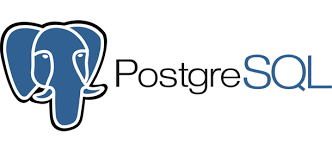
Zu den größten Neuerungen von Version 15 zählt sicherlich die Einführung des MERGE Befehls. Zusätzlich wurde die logische Replikation um das Filtern nach Zeilen erweitert. Ebenfalls erwähnenswert ist die Einführung von zstd. Der Datenkompressionsalgorithmus aus dem Hause Facebook spart Zeit und Plattenplatz.
Alle Neuerungen lassen sich dem Release Log entnehmen.
Installation und Update auf PostgreSQL 15 unter Debian/Ubuntu
# Create the file repository configuration:
sudo sh -c 'echo "deb http://apt.postgresql.org/pub/repos/apt $(lsb_release -cs)-pgdg main" > /etc/apt/sources.list.d/pgdg.list'
# Import the repository signing key:
wget --quiet -O - https://www.postgresql.org/media/keys/ACCC4CF8.asc | sudo apt-key add -
# Update the package lists:
sudo apt-get update
# Install the latest version of PostgreSQL.
sudo apt-get -y install postgresql-15
# Sicherung erstellen
sudo su postgres
pg_dumpall > Sicherung
exit
#Vorhandene Cluster anzeigen
pg_lsclusters
#Neues Cluster anhalten
sudo pg_dropcluster --stop 15 main
#Vorhandenes Cluster aktualisieren
sudo pg_upgradecluster 14 main
# Neues Cluster prüfen
sudo pg_ctlcluster 15 main status
sudo pg_isready
#Altes Cluster verwerfen
sudo pg_dropcluster 14 main

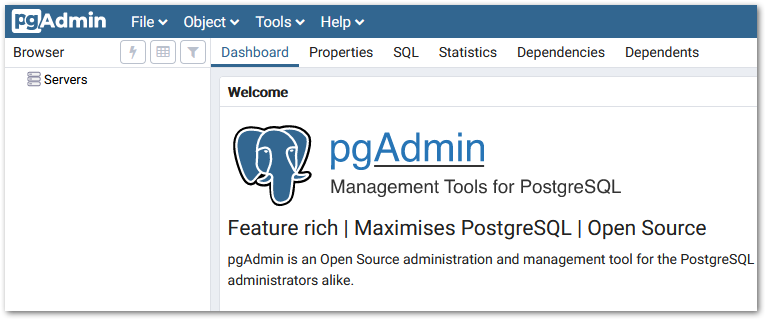
 Nun kann das neue 10er Cluster angehalten und das bestehende aktualisiert werden.
Nun kann das neue 10er Cluster angehalten und das bestehende aktualisiert werden.
